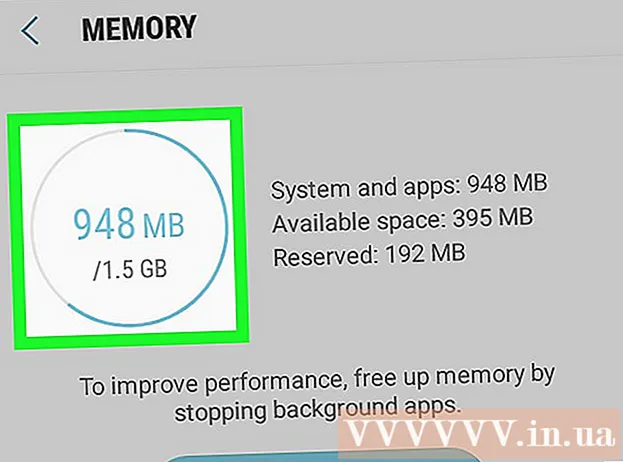May -Akda:
Lewis Jackson
Petsa Ng Paglikha:
10 Mayo 2021
I -Update Ang Petsa:
1 Hulyo 2024

Nilalaman
Itinuturo sa iyo ng wikiHow na ito kung paano mag-download at mag-install ng mga Android app sa Bluestacks (mga emulator ng platform ng Android) sa mga computer sa Windows at Mac. Katulad ng mga Android device, maaari kang mag-install ng mga app nang direkta mula sa Google Play Store sa mismong Bluestacks. Bilang kahalili, maaari mo ring i-download at mai-install nang direkta ang file ng APK ng isang app kung hindi magagamit ang app sa Play Store.
Mga hakbang
Paraan 1 ng 2: Gamitin ang Play Store
Google-play. Ang app ay may maraming kulay na tatsulok na icon sa pahina ng "System app". Magbubukas ang Google Play Store app store.

I-click ang search bar. Ang text box ay nasa tuktok ng pahina ng Google Play Store.
Hanapin ang app. Magpasok ng isang pangalan ng app (o isang keyword upang malaman kung hindi mo matandaan ang isang tukoy na pangalan ng app), pagkatapos ay tapikin ang ↵ Ipasok.
- Habang nagta-type ka sa pangalan ng iyong app, lilitaw ang icon kasama ang pangalan ng app sa isang drop-down na menu sa ibaba ng search bar. Kapag nandoon, mag-click sa pangalan sa tabi ng icon ng app at laktawan ang susunod na hakbang.

Pumili ng isang application. Mag-scroll pababa hanggang sa makita mo ang app na nais mong mai-install, pagkatapos ay i-click ang icon upang buksan ang pahina ng app.- Karaniwang ipapakita ng Google Play Store ang pinakamahusay na tugma para sa iyong paghahanap sa tuktok ng listahan ng mga resulta. Maaari kang mag-click I-INSTALL (INSTALLATION) sa ibaba ng app na ito upang simulan ang pag-install; Kung pinili mo ang pagpipiliang ito lumaktaw sa susunod na hakbang.

Mag-click I-INSTALL. Ang berdeng pindutan na ito ay nasa kanang tuktok ng pahina.
Mag-click sa TANGGAPIN (ACCEPTED) nang tanungin. Magsisimulang mag-install ang application.
- Depende sa application, maaaring hindi mo kailangang mag-click TANGGAPIN tulad ng nasa itaas.
Buksan ang app. Kapag na-install, maaari mong ilunsad ang app sa dalawang paraan
- Mag-click BUKSAN (BUKAS) sa pahina ng app sa Google Play Store upang buksan ngayon.
- I-click ang icon ng application sa tab Aking Mga App kailan man.
Paraan 2 ng 2: Gumamit ng Mga APK File
Pag-install at pag-set up ng Bluestacks. Kung ang iyong computer ay walang Bluestacks, pumunta sa https://www.bluestacks.com, i-click ang pindutan I-download ang BLUESTACKS 3N sa gitna ng pahina, mag-click sa pindutan MAG-DOWNLOAD Pumunta sa tuktok na berde at magpatuloy sa pag-install depende sa operating system ng iyong computer:
- Windows - I-double click ang na-download na file na EXE, mag-click Oo Kapag tinanong, mag-click sa I-install na ngayon, i-click Kumpleto Kung posible, pagkatapos buksan ang Bluestacks (kung hindi ito awtomatikong nagsisimula) at sundin ang mga tagubilin sa screen upang i-set up ang iyong account.
- Mac - I-double click ang na-download na DMG file, i-double click ang icon na Bluestacks, i-click I-install Kapag na-prompt, kumpirmahing ang pag-install kapag na-prompt, mag-click tiếp tục Kung posible, magpatuloy na buksan ang Bluestacks (kung hindi ito awtomatikong nagsisimula) at sundin ang mga tagubilin sa screen upang i-set up ang iyong account.
I-download ang APK file sa iyong computer. Ang mga APK ay mga file ng pag-install; Kadalasang ginagamit upang mag-install ng ilang mga app ng third-party na hindi magagamit sa Play Store, maaari mo ring gamitin ang file na ito upang mabilis na mai-install ang mga bersyon ng ilang mga stock app tulad ng Chrome. Upang i-download ang APK file ng isang tiyak na application, naghahanap ka sa pamamagitan ng keyword kasama ang pangalan ng app na may apk (tulad ng "facebook apk"), pagkatapos ay pumili ng isang website at i-click ang link Mag-download o Salamin.
- Ang APKMirror, AppBrain, at AndroidAPKsFree ay kagalang-galang na mga site kung saan maaari kang mag-download ng mga APK file.
I-click ang card Aking Mga App sa kaliwang tuktok ng window ng Bluestacks.
Mag-click Mag-install ng apk (Pag-install apk) sa kanang ibabang sulok. Isang window Explorer (Windows) o Finder (Mac) window ang magbubukas.
Piliin ang na-download na APK file. Pumunta sa direktoryo kung saan na-download ang APK file, pagkatapos ay i-click upang piliin ito.
Mag-click Buksan (Buksan). Mga gawain sa ibabang kanang sulok ng window. Magbubukas ang APK file sa Bluestacks at magsisimulang mai-install ang app.
Buksan ang app. Matapos ang icon ng application ay lilitaw sa card Aking Mga AppMaaari kang mag-click dito upang buksan ang application. anunsyo
Payo
- Hanggang sa Hulyo 2018, ang pinakabagong bersyon ng Bluestacks ay nagpapatakbo ng Android Nougat (7.0).
- Upang tanggalin ang isang application, i-click at hawakan ang mouse sa icon ng application hanggang sa marka X Lumilitaw ang pula sa kaliwang sulok sa itaas ng icon, mag-click dito X at mag-click sa aksyon Tanggalin nang tanungin.
Babala
- Ang mga file ng APK ay madaling gamitin, ngunit madalas na naglalaman din ng mga virus. Kung nais mong maging ligtas, dapat ka lamang mag-download ng mga app mula sa Google Play Store.
- Ang Bluestacks ay likas na napakabagal kahit na ginamit sa isang mataas na computer ng pagsasaayos. Dahil dito, ang iyong aparato ay maaaring maging malambot kapag nagpapatakbo ng ilang mga application.